Ak ste ako väčšina ľudí, pravdepodobne používate prehliadač Fire Tablet, Silk, na hľadanie vecí online.

Vo chvíľach nudy môžu byť položky, ktoré prehliadame, fascinujúce. Od úplne náhodných otázok až po tie, ktoré sa hanbíme položiť iným ľuďom. Dobrá vec je, že môžete vymazať históriu prehliadania a zachovať si súkromie. Ukážeme vám, ako na to.
Ako vymazať históriu prehliadania internetu
Najprv vám ukážeme, ako odstrániť celú históriu prehliadania internetu. Ak plánujete predať svoj Fire Tablet alebo ho niekomu darovať, nezabudnite vymazať históriu vyhľadávania. Ostatní nepotrebujú vidieť vašu internetovú aktivitu. Môžete to urobiť takto:
- Prejdite do prehliadača Silk.
- Klepnutím na malý obrázok s tromi čiarami otvoríte ponuku.
- Klepnite na Nastavenia.
- Klepnite na Súkromie.
- Klepnite na Vymazať údaje prehliadania.
- Teraz si môžete vybrať obdobie.
- Ak chcete vymazať celú históriu prehliadania, kliknite na Celé obdobie.
- Pre potvrdenie klepnite na Vymazať údaje.
Tu to máte! Úspešne ste vymazali históriu prehliadania.
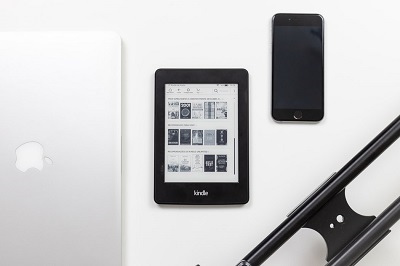
Vymazať históriu v konkrétnom období
Ak sú niektoré položky, ktoré by ste chceli odstrániť, ale nechcete vymazať celú históriu prehliadania, môžete to urobiť tiež. Môžete to urobiť pomocou metódy opísanej vyššie, stačí vybrať iné obdobie v kroku 6. Ale ako sa chystáme vysvetliť, existuje ešte jeden spôsob, ako to urobiť:
- Prejdite do prehliadača Silk.
- Klepnutím na malý obrázok s tromi čiarami otvoríte ponuku.
- Klepnutím na ikonu hodín získate prístup k svojej histórii.
- Vyberte ikonu smetného koša.
- Teraz si môžete vybrať obdobie. Môžete odstrániť položky za poslednú hodinu, posledný deň, sedem dní alebo dokonca jeden mesiac.
- Klepnite na Vymazať údaje.
Odstránili ste položky, ktoré ste si nechceli uložiť, ale uložili ste si zvyšok histórie prehliadania a môžete sa k nej kedykoľvek vrátiť.
Môžem odstrániť iba jednu webovú stránku?
Ukázali sme vám, ako odstrániť históriu vyhľadávania za konkrétne obdobie. Čo ak však chcete z histórie prehliadania odstrániť iba jednu webovú stránku? Ukážeme vám, ako na to tiež.
- Prejdite do prehliadača Silk.
- Klepnutím na malý obrázok s tromi čiarami otvoríte ponuku.
- Klepnutím na ikonu hodín získate prístup k svojej histórii.
- Klepnite na História vyhľadávania.
- Začnite písať názov webu, ktorý chcete odstrániť.
- Keď sa webová lokalita zobrazí nižšie, vyberte vedľa nej znak X.
- Takto postupujte pri každej webovej lokalite, ktorú chcete odstrániť.
Dôležitá poznámka: Ak ste konkrétnu webovú stránku navštívili viackrát, možno budete musieť znova prehľadať zoznam, aby ste sa uistili, že ste odstránili všetky príslušné položky.
Režim súkromného prehliadania
Ak ste novým používateľom Fire Tablet, možno ste si nevšimli, že má aj režim súkromného prehliadania. Len pred pár rokmi Kindle túto funkciu nemal, ale Amazon sa rozhodol ju pridať. Je to veľmi podobné súkromným režimom v iných populárnych prehliadačoch. Znamená to, že prehliadač neuloží veci, ktoré ste hľadali, a stránky, ktoré ste navštívili.
Jediné, čo musíte urobiť, aby ste povolili súkromný režim, je prejsť do ponuky a vybrať túto možnosť. Režim súkromného prehliadania je užitočný, keď viac ľudí používa rovnaké zariadenie. Napríklad, ak zdieľate svoj Fire Tablet so súrodencom, ktorý má úplne iné záujmy.
Samozrejme, majte na pamäti, že vaša história prehliadania nebude 100% súkromná. Rovnako ako u každého iného zariadenia môžu byť webové stránky, ktoré navštívite, stále viditeľné pre vášho poskytovateľa internetových služieb.
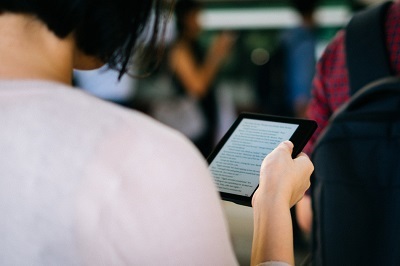
Čistý štít
Teraz viete, ako odstrániť históriu prehliadania internetu. Dúfame, že vás už nikdy nedostane do nepríjemnej situácie. Trochu súkromia je dobrá vec, takže môžete použiť aj režim súkromného prehliadania, ak sa nechcete obťažovať vymazávaním histórie vyhľadávania.
Používate Fire Tablet na čítanie kníh alebo sledovanie filmov? Máte nejaké tipy, o ktoré by ste sa chceli podeliť s ostatnými používateľmi? Neváhajte a napíšte do sekcie komentárov nižšie.